HTML如何设置视口?手把手教你用metaviewport搞定屏幕适配
想要网页在手机上完美呈现?掌握HTML视口设置至关重要!本文手把手教你使用 `` 标签,轻松适配各种屏幕。通过设置 `width=device-width` 让页面宽度自动匹配设备,`initial-scale=1.0` 确保初始缩放比例为1,还可以使用 `maximum-scale` 和 `minimum-scale` 限制缩放范围,甚至通过 `user-scalable=no` 禁用用户缩放。了解视口的概念,掌握常见参数的用法,避免固定宽度值和过度禁用缩放,让你的网页在移动端焕发新生。立即学习,打造更佳移动浏览体验!
设置视口是确保网页在移动设备正确显示的关键。通过标签可控制页面宽度、缩放比例等,常见参数包括width=device-width使页面宽度匹配设备屏幕,initial-scale=1.0设定初始缩放为1,maximum-scale和minimum-scale限制缩放范围,user-scalable=no禁用用户缩放。使用时需避免固定宽度值、谨慎禁用缩放,并考虑高分辨率屏适配。
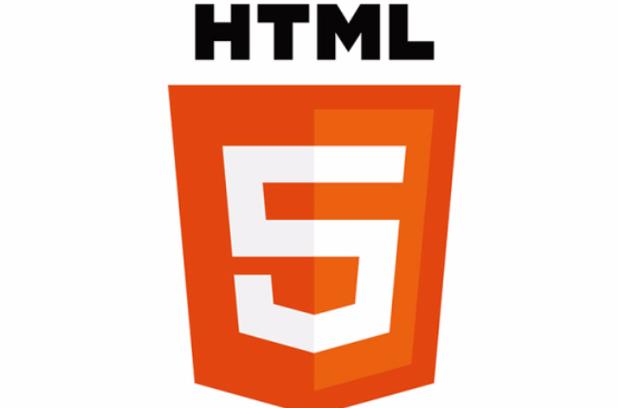
设置视口(viewport)是网页在移动设备上正确显示的关键一步,而标签就是用来控制这个设置的。它直接影响页面在手机或平板浏览器中的缩放行为和布局表现。
什么是视口?
简单来说,视口就是用户在设备屏幕上能看到的网页区域大小。不同设备屏幕尺寸不同,为了让网页在各种设备上都能正常显示,就需要通过视口设置来告诉浏览器怎么处理页面的宽度和缩放比例。
是一个HTML标签,通常写在网页的部分,用于控制网页在移动设备上的显示方式。它能指定页面的初始缩放比例、最大/最小缩放级别、是否允许用户手动缩放等。
最常见的写法是:
<meta name="viewport" content="width=device-width, initial-scale=1.0">
这段代码的意思是:让页面的宽度等于设备的屏幕宽度,并且初始缩放比例为1.0,也就是不缩放。
如果不加这个标签,很多手机浏览器会用一个默认的视口宽度(比如980px),然后把整个页面缩小来适应屏幕,这样文字和按钮就会变得很小,用户需要手动放大才能看清楚。
常见的几个参数说明
width=device-width:将页面的宽度设为设备的屏幕宽度(单位是CSS像素)。initial-scale=1.0:页面初次加载时的缩放比例。maximum-scale=1.0和minimum-scale=1.0:限制用户可以缩放的最大和最小比例。user-scalable=no:禁止用户手动缩放页面(有些网站为了防止误操作会使用这个)。
举个例子,如果你做一个移动端优先的电商网站,你可能希望用户不能缩放商品详情页,避免影响阅读体验,那就可以加上:
<meta name="viewport" content="width=device-width, initial-scale=1.0, maximum-scale=1.0, user-scalable=no">
不过要注意的是,苹果从iOS 10开始已经忽略user-scalable=no了,所以这个设置并不是在所有设备上都有效。
设置视口时容易忽略的问题
很多人以为只要写了width=device-width就万事大吉了,其实还有一些细节需要注意:
- 不要固定width为具体数值:比如写成
width=600,这会让页面在不同设备上表现不一致,失去了响应式的意义。 - 慎用user-scalable:虽然可以禁用缩放,但会影响用户体验,特别是视力有障碍的人群。
- 适配高分辨率屏幕:一些高清屏会用到
viewport-fit=cover来配合刘海屏的显示,比如iPhone X及以后机型。
基本上就这些。设置视口看起来简单,但却是移动端开发中非常基础又关键的一环。只要合理使用,就能让你的网页在手机上看起来更舒服、用起来更顺手。
好了,本文到此结束,带大家了解了《HTML如何设置视口?手把手教你用metaviewport搞定屏幕适配》,希望本文对你有所帮助!关注golang学习网公众号,给大家分享更多文章知识!
 PHP也能玩前后端分离?超简单方法大公开
PHP也能玩前后端分离?超简单方法大公开
- 上一篇
- PHP也能玩前后端分离?超简单方法大公开

- 下一篇
- GitLabLinux设置通知超简单教程,小白也能秒懂!
-

- 文章 · 前端 | 5小时前 |
- HTML目录栏制作方法:锚点导航树形菜单教程
- 102浏览 收藏
-

- 文章 · 前端 | 5小时前 |
- CSS背景图自适应容器填充技巧
- 420浏览 收藏
-

- 文章 · 前端 | 5小时前 |
- MongoDB日期查询方法与注意事项
- 278浏览 收藏
-

- 文章 · 前端 | 5小时前 |
- CSSFlex与MediaQuery响应式实战指南
- 156浏览 收藏
-

- 文章 · 前端 | 5小时前 |
- CSRF原理与令牌添加详解
- 225浏览 收藏
-

- 文章 · 前端 | 5小时前 |
- Flexbox居中间距技巧:gap属性详解
- 250浏览 收藏
-

- 文章 · 前端 | 5小时前 |
- Set与Map算法选择优化指南
- 446浏览 收藏
-

- 文章 · 前端 | 5小时前 | 样式控制 CSS伪类 动态内容 唯一子元素 :only-child
- CSSonly-child选择器使用方法
- 228浏览 收藏
-

- 文章 · 前端 | 5小时前 |
- UTC时间转换技巧与时区处理方法
- 360浏览 收藏
-

- 文章 · 前端 | 5小时前 |
- 回溯法解八皇后问题全解析
- 165浏览 收藏
-

- 前端进阶之JavaScript设计模式
- 设计模式是开发人员在软件开发过程中面临一般问题时的解决方案,代表了最佳的实践。本课程的主打内容包括JS常见设计模式以及具体应用场景,打造一站式知识长龙服务,适合有JS基础的同学学习。
- 543次学习
-

- GO语言核心编程课程
- 本课程采用真实案例,全面具体可落地,从理论到实践,一步一步将GO核心编程技术、编程思想、底层实现融会贯通,使学习者贴近时代脉搏,做IT互联网时代的弄潮儿。
- 516次学习
-

- 简单聊聊mysql8与网络通信
- 如有问题加微信:Le-studyg;在课程中,我们将首先介绍MySQL8的新特性,包括性能优化、安全增强、新数据类型等,帮助学生快速熟悉MySQL8的最新功能。接着,我们将深入解析MySQL的网络通信机制,包括协议、连接管理、数据传输等,让
- 500次学习
-

- JavaScript正则表达式基础与实战
- 在任何一门编程语言中,正则表达式,都是一项重要的知识,它提供了高效的字符串匹配与捕获机制,可以极大的简化程序设计。
- 487次学习
-

- 从零制作响应式网站—Grid布局
- 本系列教程将展示从零制作一个假想的网络科技公司官网,分为导航,轮播,关于我们,成功案例,服务流程,团队介绍,数据部分,公司动态,底部信息等内容区块。网站整体采用CSSGrid布局,支持响应式,有流畅过渡和展现动画。
- 485次学习
-

- ChatExcel酷表
- ChatExcel酷表是由北京大学团队打造的Excel聊天机器人,用自然语言操控表格,简化数据处理,告别繁琐操作,提升工作效率!适用于学生、上班族及政府人员。
- 3204次使用
-

- Any绘本
- 探索Any绘本(anypicturebook.com/zh),一款开源免费的AI绘本创作工具,基于Google Gemini与Flux AI模型,让您轻松创作个性化绘本。适用于家庭、教育、创作等多种场景,零门槛,高自由度,技术透明,本地可控。
- 3417次使用
-

- 可赞AI
- 可赞AI,AI驱动的办公可视化智能工具,助您轻松实现文本与可视化元素高效转化。无论是智能文档生成、多格式文本解析,还是一键生成专业图表、脑图、知识卡片,可赞AI都能让信息处理更清晰高效。覆盖数据汇报、会议纪要、内容营销等全场景,大幅提升办公效率,降低专业门槛,是您提升工作效率的得力助手。
- 3446次使用
-

- 星月写作
- 星月写作是国内首款聚焦中文网络小说创作的AI辅助工具,解决网文作者从构思到变现的全流程痛点。AI扫榜、专属模板、全链路适配,助力新人快速上手,资深作者效率倍增。
- 4555次使用
-

- MagicLight
- MagicLight.ai是全球首款叙事驱动型AI动画视频创作平台,专注于解决从故事想法到完整动画的全流程痛点。它通过自研AI模型,保障角色、风格、场景高度一致性,让零动画经验者也能高效产出专业级叙事内容。广泛适用于独立创作者、动画工作室、教育机构及企业营销,助您轻松实现创意落地与商业化。
- 3824次使用
-
- JavaScript函数定义及示例详解
- 2025-05-11 502浏览
-
- 优化用户界面体验的秘密武器:CSS开发项目经验大揭秘
- 2023-11-03 501浏览
-
- 使用微信小程序实现图片轮播特效
- 2023-11-21 501浏览
-
- 解析sessionStorage的存储能力与限制
- 2024-01-11 501浏览
-
- 探索冒泡活动对于团队合作的推动力
- 2024-01-13 501浏览





